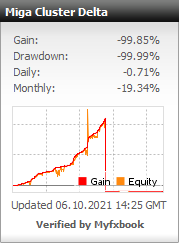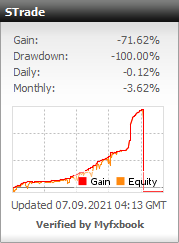Какие же настройки можно сделать в роботе?
1) Для начала вызовем меню настроек, это делается кликом мыши на мордочке в правом верхнем углу графика, это же меню открывается при установке робота и добавлении сетов.
Откроются настройки робота
Небольшая видеопомощь
2) Включение информационного экрана статистики WSB
3) При установки на удаленный терминал или не русскоязычную Windows робот WSB пишет иероглифами, это решается просто, в меню региональных настроек Windows
Нажимаем на кнопку и ставим Русский язык, перегружаемся.
4) Установка помощника BotTradeHelperShare.
Помощник который автоматизирует переключение таймфрейма (далее ТФ) на открытых графиках. Помощник настраивается таким образом, что при наборе роботом определенного количества ордеров, ТФ автоматически переключается на более старший. А также при закрытии ордеров происходит обратное переключение.
Скачиваем файл здесь. Копируем так же как и файл робота в папку с советниками ( в терминале файл->каталог данных->MQL4->Experts) , открываем график любой пары, не участвующей в торговле и запускаем на ней файл робота.
Откроется меню с настройками, по умолчанию настроено переключение по достижению количества открытых ордеров на каждой из пар равного 6 происходит переключение этой пары на таймфрейм D1. В большинстве случаев необходимо изменить строку с перечнем пар на которых ведется торговля.
Параметры:
UseStrategy — (по умолчанию false) если true, то будет переключать таймфрейм при достижении лимита по любой из стратегий(по умолчанию 6), если false, то в целом по паре
Symbols — инструменты, которые надо отслеживать, через запятую.(EURUSD,USDCAD,EURCHF и т.д. Без пробелов, через запятую)
BaseTimeframeinminutes — ТФ по умолчанию в минутах (60)
FirstTreshold — количество ордеров (6), при котором надо переключить на FirstTimeframe (минуты)
SecondTreshold — количество ордеров (8), при которых переключать на SecondTimeframe
FirstTimeframe — (по умолчанию 1440)таймфрейм на который переключаемся при достижении FirstTreshold
SecondTimeframe — (по умолчанию 10080)таймфрейм на который переключаемся при достижении SecondTreshold
5) Установка помощника BotTradeHelperTelegram .
Помощник который автоматизирует переключение таймфрейма на открытых графиках и дополнительно извещает вас о увеличении просадки и количества ордеров через мессенджер Телеграмм.
Скачиваем файл здесь. Копируем так же как и файл робота в папку с советниками ( в терминале файл->каталог данных->MQL4->Experts) , открываем график любой пары, не участвующей в торговле и запускаем на ней файл робота.
Настройка оповещения в Telegram:
✅ Найдите в Telegram бота @forex_trade_helper_bot.
При первом контакте он предложит пройти регистрацию. Далее следуйте инструкции.
✅ Для использования данной функции требуется открыть Настройки MetaTrader (Меню Сервис->Настройки). Во вкладке «Советники» необходимо отметить пункт Разрешить WebRequest для следующих url и добавить в список URL: http://ec2-35-158-140-133.eu-central-1.compute.amazonaws.com
Этот же адрес должен быть указан в параметре бота Url.
В параметре TelegramBotPassword требуется придумать и ввести свой пароль для связи с Telegram.
✅ Настройки уведомлений об ордерах без TakeProfit (ТП)
UseZeroTPNotification = true – уведомлять об ордерах без ТП
DetectOrdersOlderThen_days =2 – Через сколько дней после создания считать, что у ордера нет ТП
✅ Настройки уведомлений о просадке
TotalDrawdownNotification=true – уведомлять о превышении просадки заданного уровня
TotalDrawdownNotificationPercent=10.0 – уровень просадки, выше которого уведомлять
SymbolDrawdownNotification=true – уведомлять о просадке выше заданного уровня по отдельной паре
SymbolDrawdownNotificationPercent=1.5 — уровень просадки, выше которого уведомлять (по паре)
DrawdownNotificationTresholdPercent=0.5 – уровень, на который должна снизиться и снова вырасти просадка для повторного уведомления. Например, просадка выросла до 10%, потом упала до 9.9% и снова выросла до 10%. Чтобы не получать в этом случае два уведомления, параметр DrawdownNotificationTresholdPercent установлен в 0.5%. В этом случае, для повторного уведомления просадка должна будет упасть ниже 9.5% и потом снова подняться до 10%
6) Описание настроек WSB от разработчиков:
Описание настроек робота
Линия Открытия сделки Линия ТП (тейк профит)
![]()
![]()
- Lots— начальный лот. На сколько умножать лот для следующего ордера. Напрямую влияет на доход и риски. По умолчанию 0.01
- LotExponent— коэффициент умножения лота при выставлении следующего колена. На сколько умножать лот для следующего ордера. Напрямую влияет на доход и риски. По умолчанию 1.55
- Lot_decimal — это количество знаков после 0 в размере лота первого ордера. (для черного робота)
- MaxLots— максимальный размер лота.
- MM— включение/выключение манименеджмента. Система автоматически увеличивает лот при росте суммы депозита. (TRUE-вкл./FALSE-выкл.)
Лот рассчитывается по формуле Lot=0,00001* (текучий депозит/Divider). - Continue Trading – при закрытии всей сетки ордеров новые открываться не будут. Данная функция работает паре с функцией Drawdoun (TRUE-вкл./FALSE-выкл.)
- Drawdoun — % просадки. При достижении которой функция Continue Trading выключается. По умолчанию и рекомендуемое значение 5%
- Divider — параметр для формулы MM. Влияет на выставление начального лота. Нужно корректировать для брокеров с минимальным лотом 0,1
- ChartDisplay – включение/выключение инфо окна слева (TRUE-вкл./FALSE-выкл.)
- TakeProfit— размер тейк-профита в пунктах (по достижении скольких пунктов прибыли закрывается сделка)
- UseEquityStop— использовать стоп по эквити (TRUE-вкл./FALSE-выкл.)
- TotalEquityRisk— величина стопа по эквити в %.
- CloseFriday— закрывать позиции в пятницу (TRUE-вкл./FALSE-выкл.)
- CloseFridayHour— час закрытия позиций в пятницу.
- OpenMondey— открывать позиции в понедельник (TRUE-вкл./FALSE-выкл.)
- OpenMondeyHour-час открытия позиций в понедельник.
- Continue Trading_System1 — при закрытии всей сетки ордеров новые открываться не будут, работает для Стратегии №1 (TRUE-вкл./FALSE-выкл.)
- MaxTrades_Hilo-максимальное количество сделок по стратегии №1. По умолчанию 15. Рекомендую ставить 5.
- UseTrailingStop_Hilo— использовать трейлинг-стоп для стратегии №1 (TRUE-вкл./FALSE-выкл.)
- TrailStart_Hilo— количество пунктов до начала трейлинга по стратегии №1
- TrailStop_Hilo— количество пунктов стопа у трейлинга по стратегии №1
- PipStep_Hilo— расстояние между ордерами для стратегии №1
- slip_Hilo— величина допустимого проскальзывания в пунктах, для стратегии №1
- MagicNumber_1— мэджик номер ордеров для стратегии №1
- Continue Trading_System2 — при закрытии всей сетки ордеров новые открываться не будут, работает для Стратегии №2 (TRUE-вкл./FALSE-выкл.)
- MaxTrades_15— максимальное количество сделок по стратегии №2. По умолчанию 15. Рекомендую ставить 5
- System2_TF – тайм фрейм работы робота для стратегии №2.
- UseTrailingStop_15— использовать трейлинг-стоп для стратегии №2 (TRUE-вкл./FALSE-выкл.)
- TrailStart_15— количество пунктов до начала трейлинга по стратегии №2.
- TrailStop_15— количество пунктов стопа у трейлинга по стратегии №2.
- PipStep_15— расстояние между ордерами для стратегии №2.
- slip_15— величина допустимого проскальзывания в пунктах, для стратегии №2.
- MagicNumber_2 — мэджик номер для стратегии №2.
- Continue Trading_System3 — при закрытии всей сетки ордеров новые открываться не будут, работает для Стратегии №3 (TRUE-вкл./FALSE-выкл.)
- MaxTrades_16— максимальное количество сделок по Стратегии №3. По умолчанию 15. Рекомендую ставить 5
- System3_TF — тайм фрейм работы робота для стратегии №3.
- UseTrailingStop_16— использовать трейлинг-стоп для Стратегии №3, (TRUE-вкл./FALSE-выкл.)
- TrailStart_16— количество пунктов до начала трейлинга по Стратегии №3.
- TrailStop_16— количество пунктов стопа у трейлинга по Стратегии №3.
- PipStep_16— расстояние между ордерами для Стратегии №3.
- slip_16— величина допустимого проскальзывания в пунктов, для Стратегии №3.
- MagicNumber_3 — мэджик номер для Стратегии №3.